Когда вы впервые начинаете пользоваться ноутбуком, вас восхищает, насколько быстро он все выполняет. В мгновение ока он открывает все необходимые программы, и благодаря этому вы экономите драгоценное время.
Но со временем вы начинаете добавлять все больше и больше файлов. Возможно, вы даже не заметите, но в памяти вашего ноутбука есть не только файлы, которые вам нужны, но и дубликаты файлов, которые только занимают место. Эти лишние и ненужные файлы только замедляют работу, и их нужно удалить.
Как найти и удалить повторяющиеся файлы в Windows 10 с помощью Auslogics BoostSpeed 11
Auslogics BoostSpeed 11 содержит множество полезных функций, которые помогут поддерживать ваш компьютер в хорошей форме. Одним из таких вариантов является поиск дубликатов файлов, который, помимо поиска этих файлов, также удалит их за вас. После того, как вы откроете программу и посмотрите на главную страницу, нажмите на Очистить вариант.
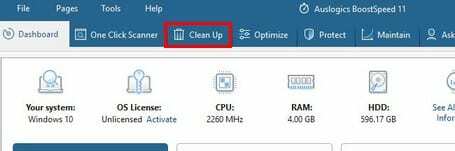
На вкладке «Очистка» щелкните значок Поиск дубликатов файлов в нижнем левом углу - это вариант посередине.

Программа начнет сканировать ваш ноутбук на наличие дубликатов файлов, и, если они найдутся, отобразит их вам, чтобы вы могли их стереть.

Заключение
Поскольку программа имеет множество опций, сначала может быть сложно определить, где находятся те, которые вам нужны. Вам нужно было стереть много повторяющихся файлов?